Il est courant d’utiliser ses AirPods pendant de longues périodes. Avant d’être alerté par le signal sonore indiquant une batterie faible, il est judicieux de contrôler le niveau de charge. Voici plusieurs méthodes pour connaître l’autonomie de vos AirPods, que ce soit sur un iPhone, un iPad, une Apple Watch ou un Mac.
Vérification via l’ouverture du boîtier à proximité de votre iPhone ou iPad
La méthode la plus simple pour visualiser l’état de la batterie de vos AirPods ou AirPods Pro est d’ouvrir leur boîtier à côté de votre iPhone ou iPad lorsque ce dernier est déverrouillé.
Un panneau de connexion des AirPods apparaîtra alors. En plus d’établir une connexion automatique avec votre appareil, il affichera également le niveau de batterie des écouteurs et du boîtier de recharge.
Pour examiner l’autonomie de chaque AirPod individuellement, portez un écouteur et laissez l’autre dans son étui.
Utilisation de Siri sur votre iPhone ou iPad
Si vous êtes en déplacement et ne souhaitez pas manipuler votre iPhone et le boîtier des AirPods, vous pouvez interroger Siri sur le niveau de batterie restant de vos AirPods.
Cette action est réalisable directement depuis vos AirPods, votre iPhone ou votre iPad. Maintenez appuyé le bouton latéral/d’alimentation de votre iPhone ou iPad, ou effectuez un double tapotement sur vos AirPods pour activer Siri.
Ensuite, formulez une question telle que « Quel est le niveau de batterie des AirPods? » ou simplement « Batterie AirPods ».
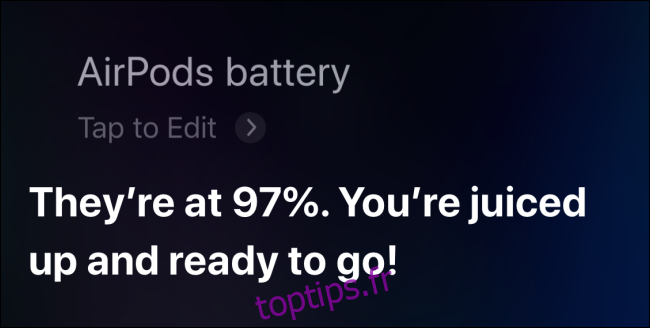
Siri vous communiquera alors l’autonomie restante de vos AirPods ou AirPods Pro.
Ajout du widget Batteries sur iPhone ou iPad
Si vous utilisez régulièrement le panneau des widgets sur votre iPhone ou iPad, le widget Batteries est un outil essentiel pour contrôler l’autonomie de tous vos appareils connectés. Il permet de visualiser la batterie de votre Apple Watch, de vos AirPods, de vos écouteurs Bluetooth et même d’une souris externe.
Pour intégrer ce widget, glissez votre doigt vers la gauche sur l’écran d’accueil de votre iPhone ou iPad pour accéder à l’écran des widgets. Ensuite, faites défiler vers le bas et appuyez sur « Modifier ».
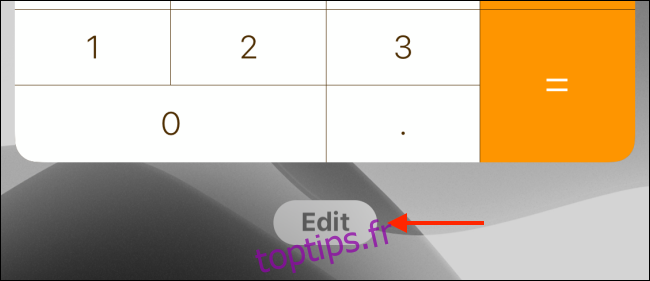
Appuyez ensuite sur le bouton Plus (+) associé au widget « Batteries » pour l’ajouter à votre liste.
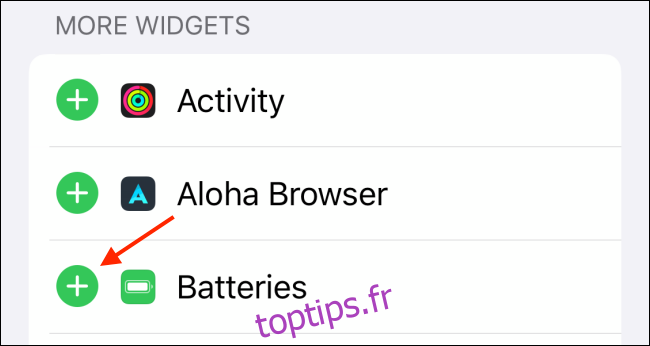
Vous pouvez modifier l’ordre du widget Batteries en utilisant l’icône de poignée. Une fois terminé, appuyez sur « Terminé ».
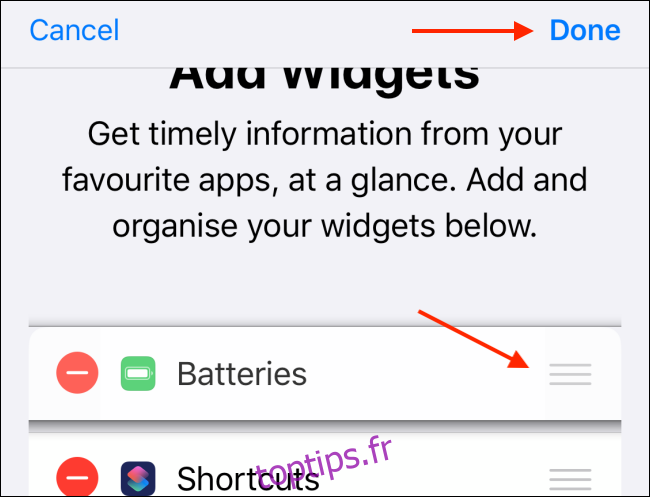
Le widget Batteries affichera désormais le niveau de batterie de vos AirPods ou AirPods Pro connectés.
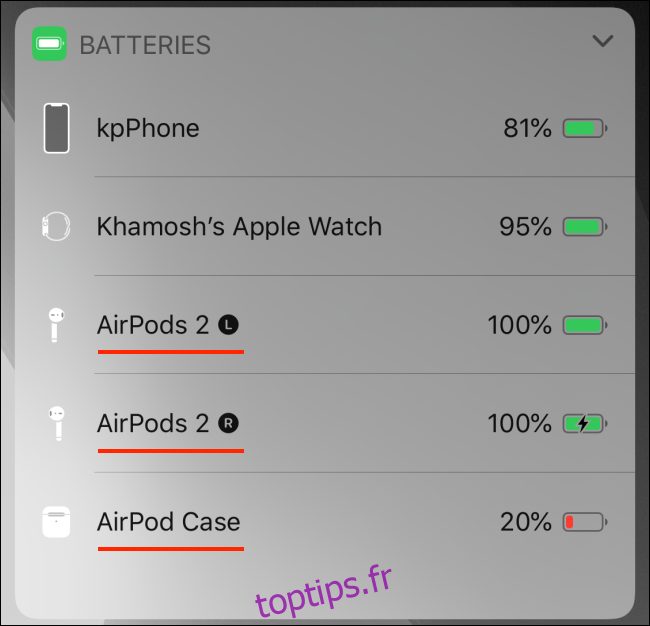
Consultation via le centre de contrôle de l’Apple Watch
Votre Apple Watch peut aussi indiquer l’autonomie de vos AirPods connectés via le centre de contrôle.
Pour y accéder, effectuez un glissement depuis le bas du cadran de la montre. Ensuite, appuyez sur l’icône de pourcentage de batterie. Sous le niveau de batterie de l’Apple Watch, vous trouverez celui de vos AirPods.
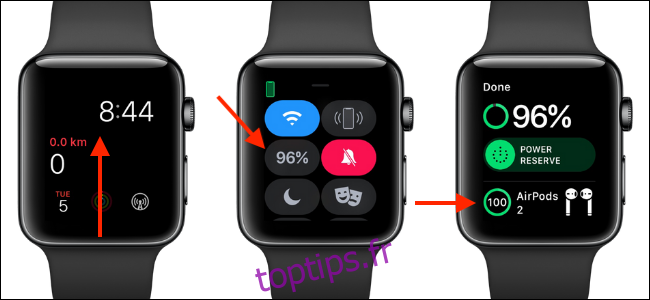
Cette fonctionnalité est active que vos AirPods soient directement connectés à votre Apple Watch ou à l’iPhone auquel elle est associée.
Vérification via la barre de menus Bluetooth sur Mac
Les utilisateurs de Mac peuvent consulter le niveau de batterie de leurs AirPods directement depuis la barre de menus. Une fois les AirPods connectés, cliquez sur l’icône Bluetooth.
Passez ensuite votre curseur sur vos AirPods. Un menu s’affichera, indiquant le pourcentage de batterie des écouteurs et du boîtier de recharge.
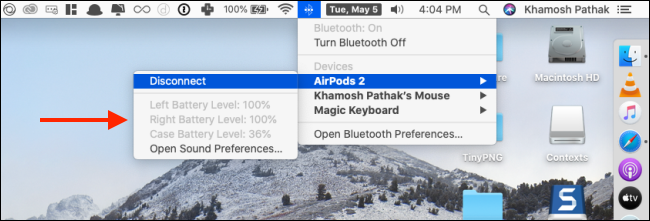
Rencontrez-vous des difficultés avec vos AirPods ou AirPods Pro ? Voici comment résoudre les problèmes les plus fréquents.